Hiren's BootCD PE est un live CD très pratique et récent qui vous permet de démarrer votre ordinateur sur un Windows 10 fonctionnant depuis un DVD bootable.
Néanmoins, si vous n'avez pas de DVD pour le graver ou que vous n'avez pas envie d'utiliser un DVD pour ce live CD, vous pouvez tout à fait le convertir en clé USB bootable.
- Créer une clé USB bootable de Hiren's BootCD PE avec ISO2USB (outil officiel)
- Créer une clé USB bootable de Hiren's BootCD PE avec Rufus
- Configurer le BIOS de votre ordinateur
1. Créer une clé USB bootable de Hiren's BootCD PE avec ISO2USB (outil officiel)
Etant donné que la création de clé USB bootable est devenue très courante, les développeurs de Hiren's BootCD PE ont créé un logiciel "ISO2USB" qui permet de transformer leur DVD bootable en clé USB bootable très facilement.
Pour commencer, branchez une clé USB vierge sur votre ordinateur, puis lancez ce programme ISO2USB.
Ensuite, sélectionnez votre clé USB dans la liste "USB Device" et cliquez sur la petite loupe à côté de la 3ème case pour sélectionnez le fichier ISO de Hiren's BootCD PE.
Vérifiez que les 2 cases "Format Selected USB Device" et "Copy ISO Content to USB Device" sont cochées et cliquez sur Process.
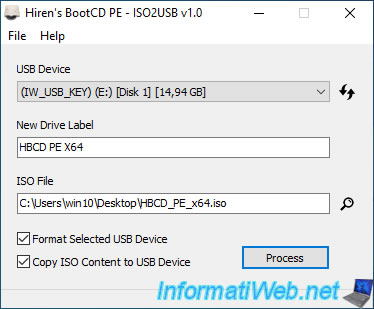
ISO2USB vous avertira que votre clé USB sera formatée et que tout ce qui s'y trouve sera effacé.
Cliquez sur Oui pour formater la clé USB.
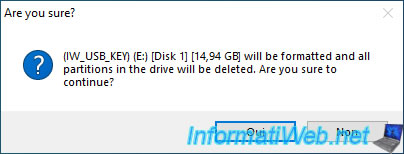
Le message "Formatting drive" s'affichera en bas du programme ISO2USB pendant le formatage de votre clé USB.
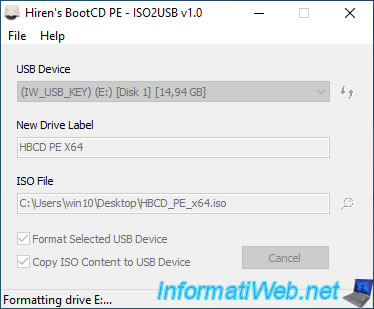
Ensuite, le message "Copying ISO content to drive" s'affichera en bas du programme ISO2USB pendant la copie du contenu du fichier ISO de Hiren's BootCD PE vers votre clé USB.
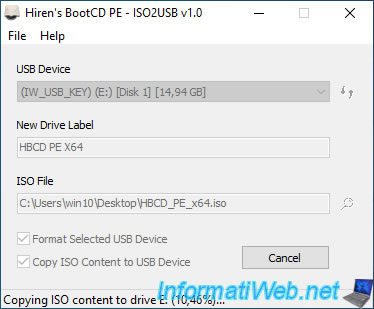
Une fois que votre clé USB bootable aura été créée, le message "ISO content successfully copied to drive" s'affichera en bas du programme.
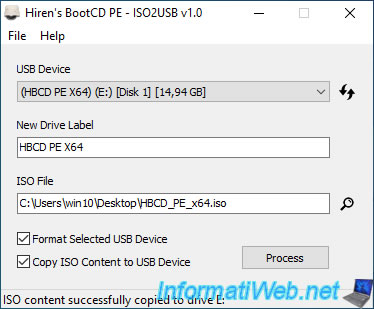
Si vous ouvrez l'explorateur de fichiers, vous verrez que votre clé USB a été renommée en : HBCD PE X64.
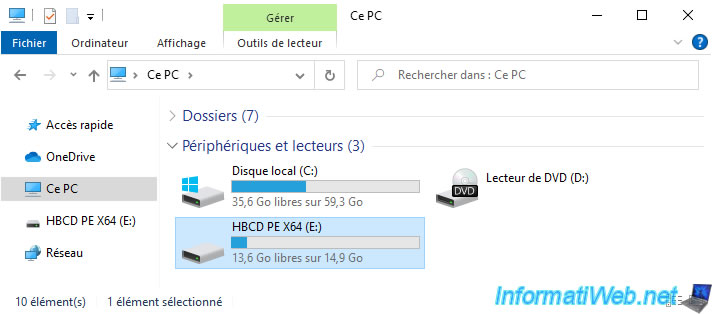
Voici le contenu de clé USB bootable de Hiren's BootCD PE.
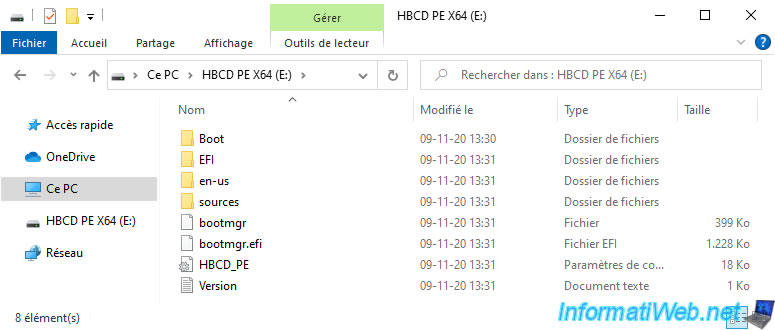
2. Créer une clé USB bootable de Hiren's BootCD PE avec Rufus
Bien que les développeurs de Hiren's BootCD PE ait créé un outil officiel pour transformer leur live DVD en clé USB bootable, il est tout de même possible d'utiliser les autres outils courants, tel que Rufus.
Téléchargez et lancez Rufus, puis sélectionnez votre clé USB dans la liste "Périphérique" située en haut du programme.
Ensuite, cliquez sur le bouton "SELECTION" pour sélectionnez le fichier ISO de Hiren's BootCD PE.
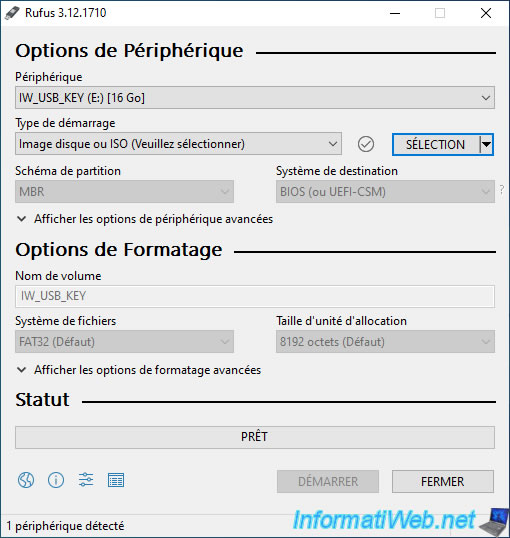
Une fois le fichier ISO de Hiren's BootCD PE sélectionné, le fichier ISO sélectionné apparaitra dans la liste "Type de démarrage" et Rufus adaptera les paramètres restants automatiquement.
Cliquez sur Démarrer pour créer votre clé USB bootable de Hiren's BootCD PE.
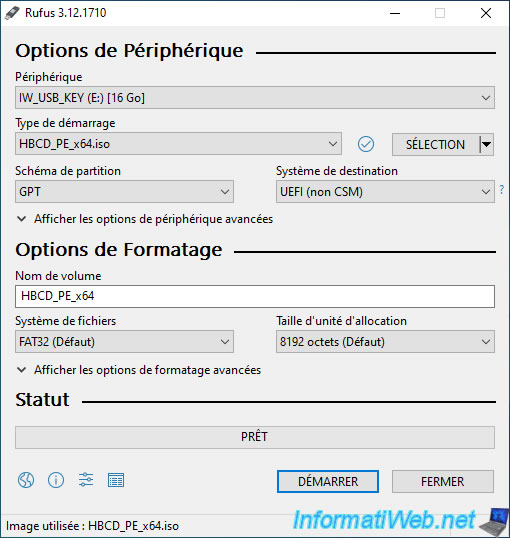
Rufus vous avertit que toutes les données présentes sur votre clé USB seront effacées.
Cliquez sur OK.
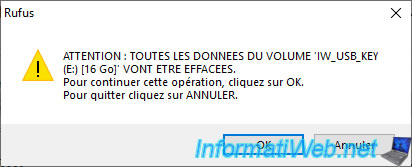
Comme prévu, Rufus efface les partitions de votre clé USB pour l'effacer entièrement.
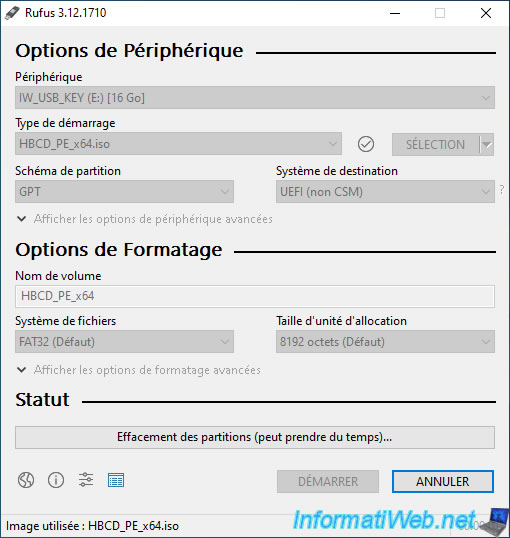
Puis, Rufus copie les fichiers présents dans le fichier ISO souhaité vers votre clé USB.
Vers la fin du processus, Rufus installera aussi syslinux sur votre clé USB pour la rendre démarrable (bootable).
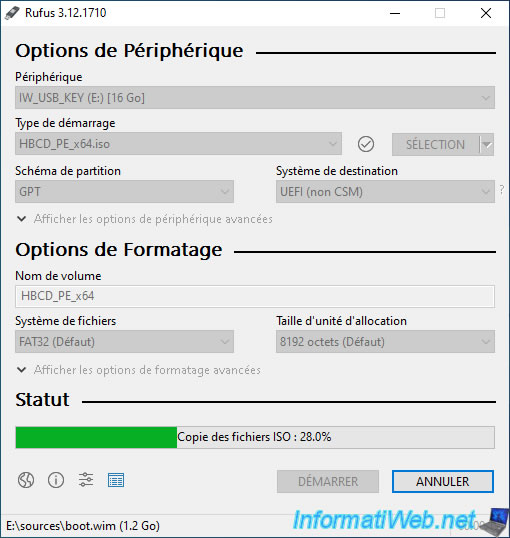
Votre clé USB bootable de Hiren's BootCD PE a été créée.
Vous pouvez fermer le programme.
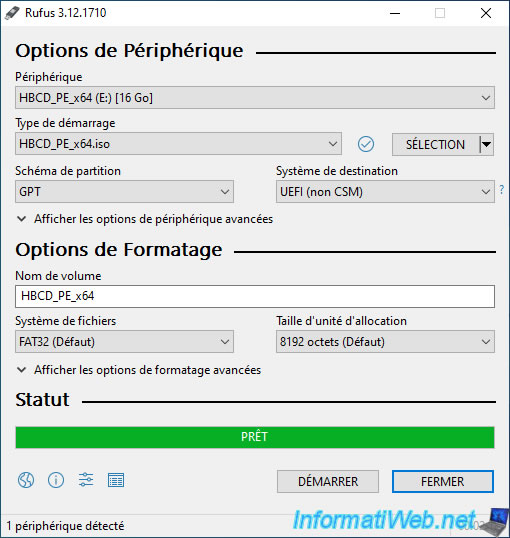
Si vous allez dans l'explorateur de fichiers de Windows, vous verrez que votre clé USB s'appelle maintenant "HBCD_PE_X64".
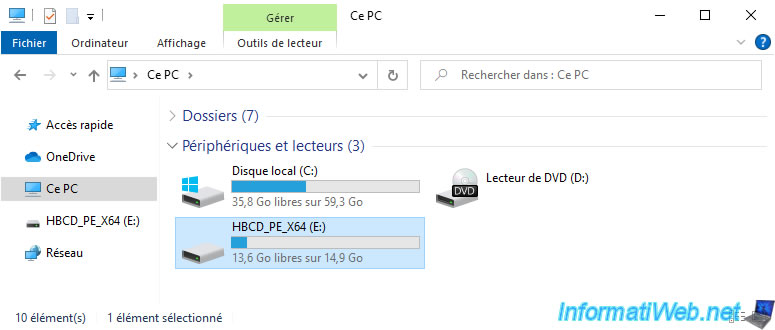
Voici le contenu de la clé USB bootable de Hiren's BootCD PE lorsque vous utilisez Rufus.
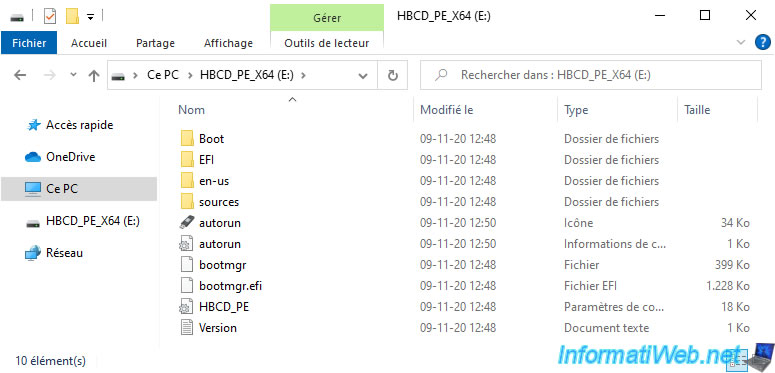
3. Configurer le BIOS de votre ordinateur
Pour finir, n'oubliez pas de modifier l'ordre de démarrage de votre ordinateur pour que celui-ci puisse démarrer sur votre clé USB bootable.
Si besoin, référez-vous à notre tutoriel : Modifier l'ordre de démarrage du BIOS
Partager ce tutoriel
A voir également
-

Live CD 27/7/2022
Hiren Boot CD PE - Changer la langue du clavier
-

Live CD 14/6/2022
UBCD - Créer une clé USB bootable d'Ultimate Boot CD
-

Windows 2/1/2023
Windows - Créer une clé USB bootable pour installer Windows
-

Windows 2/2/2022
Windows 11 - Créer une clé USB bootable pour installer Windows 11


Vous devez être connecté pour pouvoir poster un commentaire